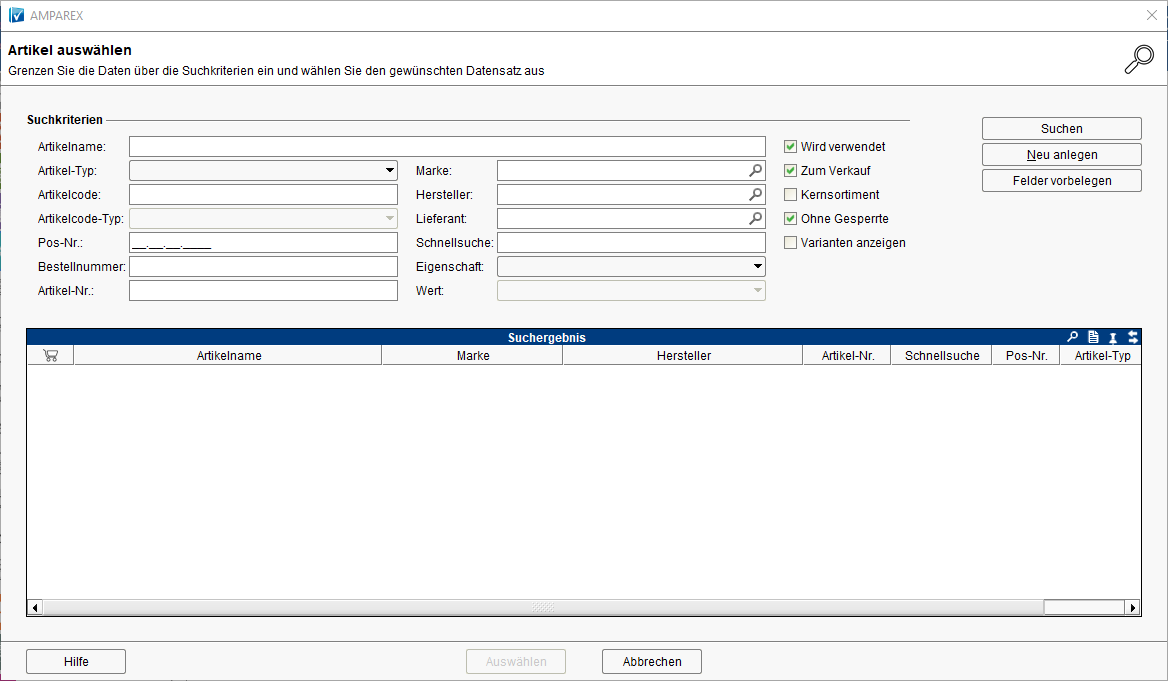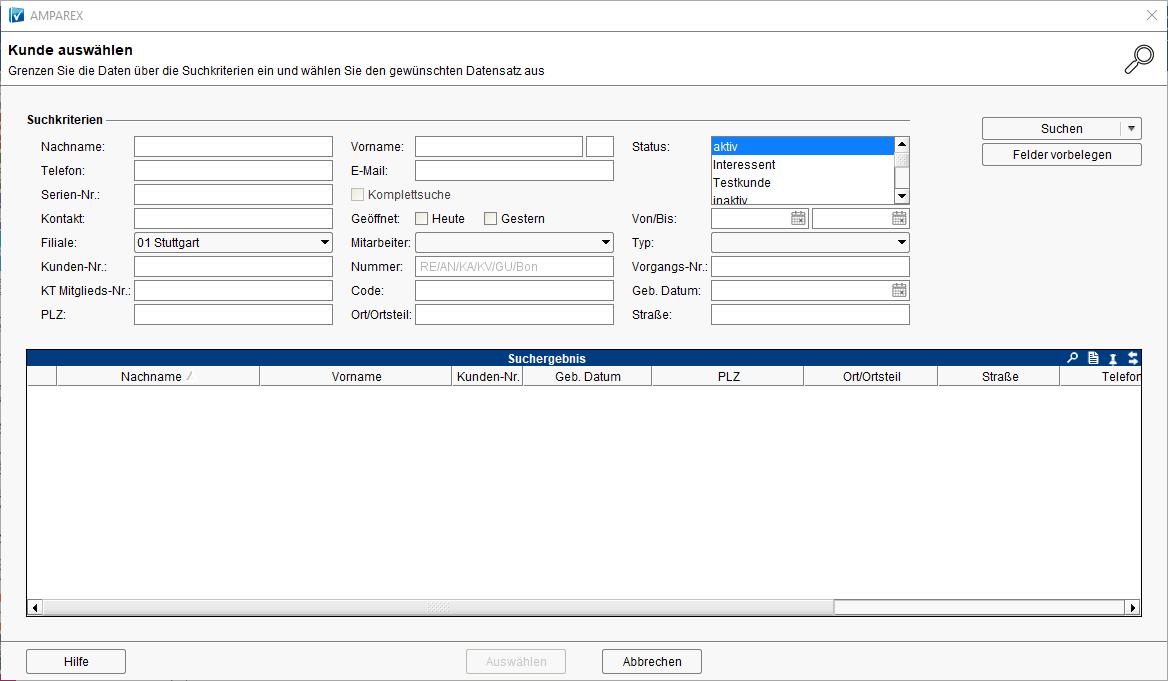Über diese Maske werden ausgelagerte Reparaturen, welche über einen Warenausgang oder einen Reparaturvorgang vom Kunden stammen, wieder eingelagert und dem Lager bzw. dem Kunden zugeführt.
Lösungen
Funktionsleiste
Maskenbeschreibung
Offene Reparaturen suchen
| Felder/Schaltfläche | Beschreibung | ||||||
|---|---|---|---|---|---|---|---|
| Artikel | Sind mehrere offene Reparaturen vorhanden, kann gezielt nach einem Artikel gesucht werden. Über einen weiteren Dialog kann die Artikelsuche eingegrenzt werden. | ||||||
| Kunde | Sind mehrere offene Reparaturen vorhanden, kann gezielt nach einem Kunden gesucht werden. Über einen weiteren Dialog kann die Kundensuche eingegrenzt werden. | ||||||
| Status | Sind mehrere offene Reparaturen vorhanden, kann gezielt nach einem Status der Reparatur gesucht werden. Der Status wurde bei der Erstellung der Reparatur angegeben.
| ||||||
| Mit dieser Funktion durchsuchen Sie Ihre Daten und alle zutreffenden Einträge werden in der Tabelle 'Offene Reparaturen' aufgelistet. Werden keine Suchparameter definiert erscheinen alle offenen Reparaturen. |
Reparierte Ware auswählen
| Feld/Schaltfläche | Beschreibung |
|---|---|
| In der ersten Spalte der Artikeltabelle selektieren Sie die Ware, die in Ihrer Filiale eingetroffen ist und in Ihr Lager übernommen werden soll. Klicken Sie auf den Haken der Spaltenüberschrift, werden alle Artikelpositionen selektiert. Wählen Sie allerdings nur die Artikel aus, die sich auf ein und demselben Lieferschein befinden. Gibt es mehrere Lieferungen (Lieferscheine), wird dieser Schritt der Annahme mehrfach durchgeführt. | |
| Wird die reparierte Ware geliefert, wählt man per Checkbox vor der Artikelposition einen oder mehrere Artikel aus. Anschließend wird der Annahmewizard geöffnet. |
Annahmewizard
Dialog: Offene Reparaturen
Über den Annahmewizard 'Offene Reparaturen' werden reparierte Artikel zurück genommen. Hierbei kann der Lieferschein erfasst und ggf. ein neuer Artikel bzw. eine neue Seriennummer eingetragen werden.
| Maske | Beschreibung | ||||||||||||
|---|---|---|---|---|---|---|---|---|---|---|---|---|---|
| Lieferscheindaten |
| ||||||||||||
| Neue Serien-Nr. | Ist das Gerät nicht reparabel und/oder es wurde vom Hersteller getauscht, kann eine neue Seriennummer des Gerätes eingegeben werden. Die Artikelposition, der Artikel, der Lieferant und das Datum werden, soweit bekannt, durch AMPAREX schon vorbelegt (kann geändert werden). | ||||||||||||
| Grund | In der Regel weiß der Anwender erst nach der Rücksendung was an dem Artikel defekt war. Dies wird in der Regel durch den Rücksendelieferschein mitgeteilt. Optional (kein muss) kann nun der Reklamationsgrund ausgewählt und/oder durch die Beschreibung näher erläutert werden. Diese Reklamationen können später (z. B. bei Lieferantengesprächen) herangezogen werden. Der Grund kann ausgewählt und durch eine Beschreibung ergänzt werden. Die Gründe einer Reklamation können als Eigenschaften in den Stammdaten oder per rechter Maustaste → 'Eigenschaft bearbeiten' ergänzt werden.
| ||||||||||||
| Beschreibung | Optional kann ein Beschreibungstext zu den ausgewählten Reklamationsgründen ergänzend hinzugefügt werden. Möglichkeit Ihren Kunden direkt beim einlagern des reparierten Artikels, diesen anhand seiner Kontaktvorgaben zu benachrichtigen. | ||||||||||||
| Kunde | Ist der Kundename bekannt (z. B. durch einen Reparaturvorgang), wird dieser von AMPAREX erkannt und vorgegeben. | ||||||||||||
| Kontaktvorlage | Auswahl ob der Kunde bei der Reparaturannahme gleich kontaktiert werden soll, dass seine reparierte Ware bereit ist zur Abholung bzw. ob bei der Annahme zu dem Artikel gleich der Vorgang geöffnet werden soll, um ggf. hier eine Reparaturrechnung zu erstellen.
|